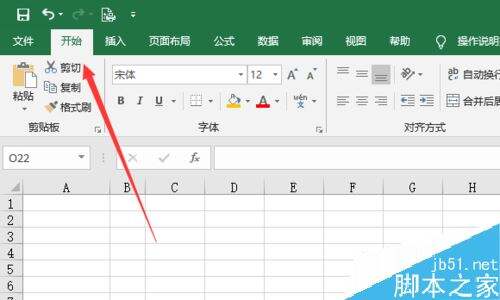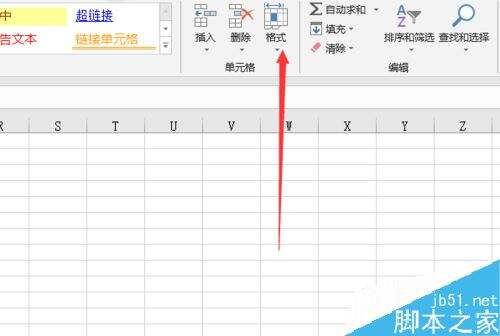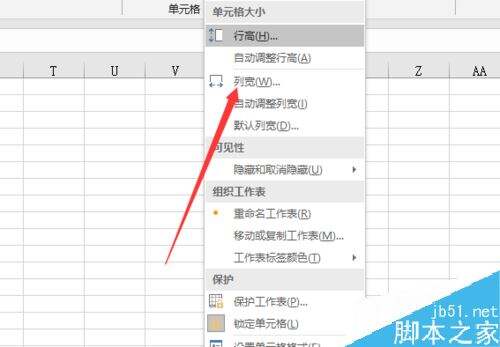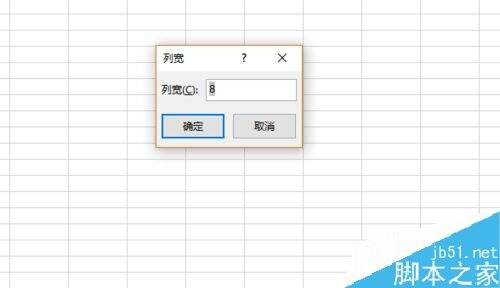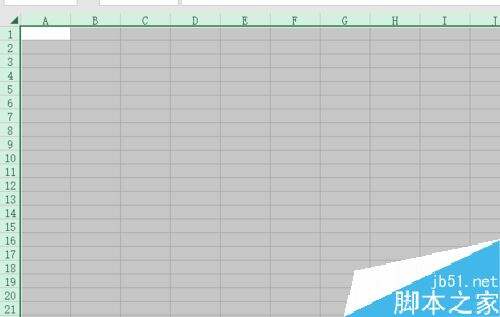excel2019怎么调整列宽?excel2019调整列宽教程
办公教程导读
收集整理了【excel2019怎么调整列宽?excel2019调整列宽教程】办公软件教程,小编现在分享给大家,供广大互联网技能从业者学习和参考。文章包含281字,纯文字阅读大概需要1分钟。
办公教程内容图文
接着选择顶部的开始菜单
然后点击右边的格式菜单
在下拉界面中选择列宽
然后输入列宽的值,如下图所示
最后列宽就一致了,如下图所示
综上所述,excel2019中列宽的调整在格式里面,大家快去试试吧
推荐阅读:
Excel 2019怎么将文档保存为低版本?
Excel2019怎么查找重复值?Excel2019显示重复项教程
excel2019怎么加密文件?excel2019文件加密教程
办公教程总结
以上是为您收集整理的【excel2019怎么调整列宽?excel2019调整列宽教程】办公软件教程的全部内容,希望文章能够帮你了解办公软件教程excel2019怎么调整列宽?excel2019调整列宽教程。
如果觉得办公软件教程内容还不错,欢迎将网站推荐给好友。